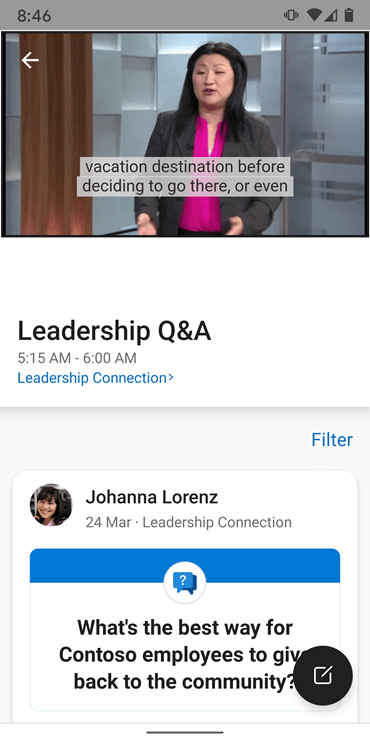참고: 이 항목에서는 새 Yammer 의 기능에 대해 설명 합니다. 클래식 Yammer 에서 이러한 기능을 사용 하는 방법에 대 한 자세한 내용은 휴대폰에서 클래식 Yammer 설정을 참조 하세요.
비즈니스용 Microsoft 365 계획에 Yammer가 포함 된 경우 모바일 장치의 Yammer 앱 또는 브라우저를 사용 하 여 네트워크에 연결 된 상태를 유지할 수 있습니다.
모바일 장치 선택:
Yammer iOS 앱 설정 및 사용
-
Yammer 설치 되어 있지 않은 경우 App Store 에서 다운로드 하세요.
-
Microsoft 365 회사 또는 학교 계정을 입력 합니다. 로그인을 탭합니다.
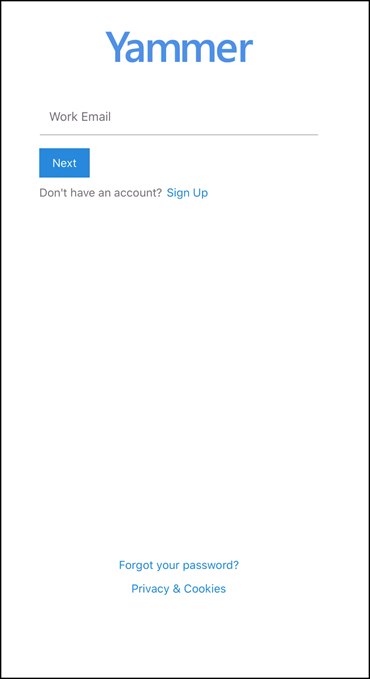
Yammer 를 사용 하 여 조직의 모든 상황에 대 한 연결 유지
-
피드: 대화 살펴보기
IOS 용 Yammer를 사용 하면 사용자가 사무실에 있든 이동 중에도 리더십, 동료, 정보, 대화 등의 자리를 들을 수 있을 것입니다.
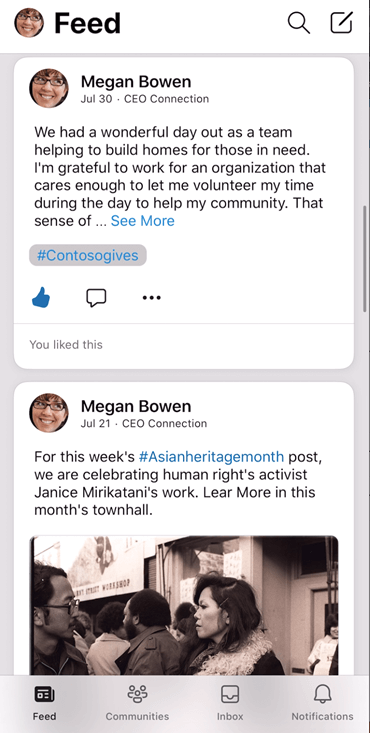
-
프로필 편집
프로필을 추가 하거나 업데이트 하려면

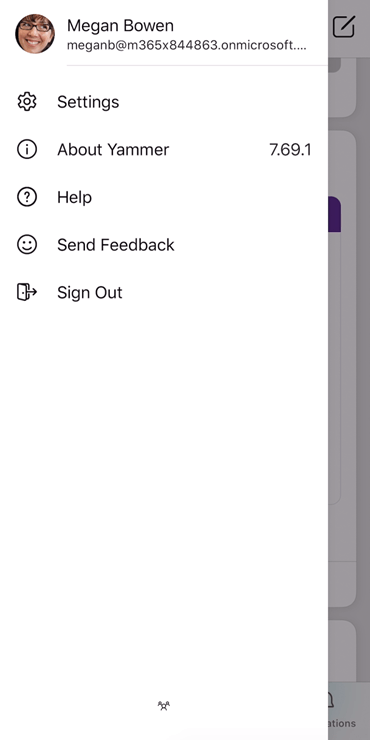
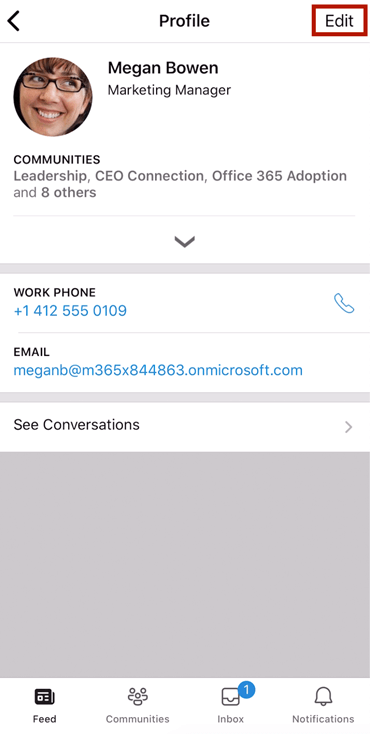
-
대화 작성: 다양 한 이미지 및 비디오 미리 보기
조직의 전체 커뮤니티를 사용 하 여 질문을 하 고, 지식 및 의견을 공유 하 고, 아이디어를 crowdsource. 동료와 사진 및 비디오를 공유 하 고 빠른 GIF로 응답 하 여 새 직원을 환영 하거나 다른 사람을 칭찬.

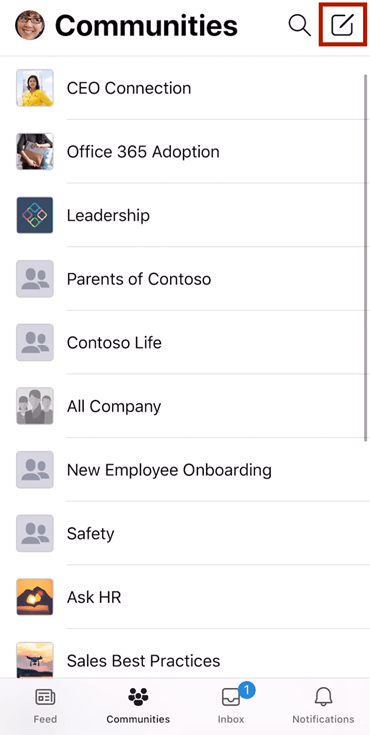
-
커뮤니티 및 대화 살펴보기
조직 전체 커뮤니티에 참여 하 여 유사한 관심사 및 skillsets 있는 동료와 연결할 수 있습니다. 필요한 정보를 적절 한 수준으로 조정 하는 대화형 알림을 받습니다. 잠금 화면에서 이러한 알림에 액세스 합니다.
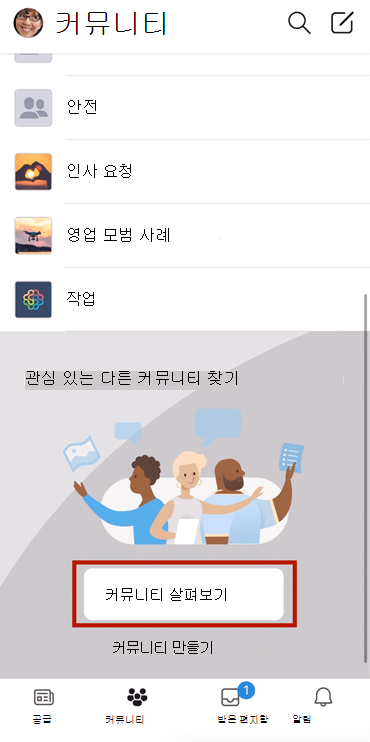
-
대화 팔로우
자세히

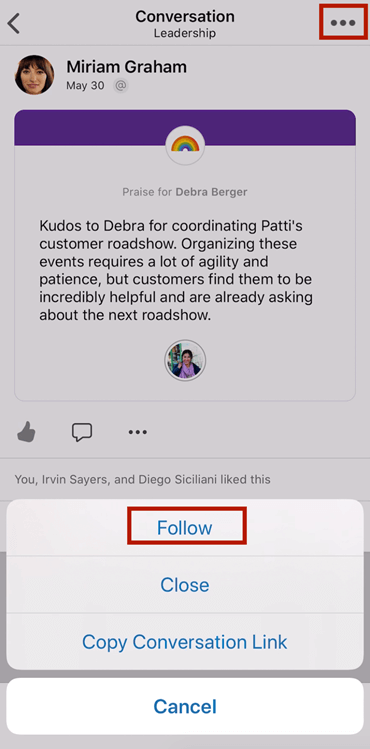
-
검색
-
검색할 연락처 이름을 입력합니다.
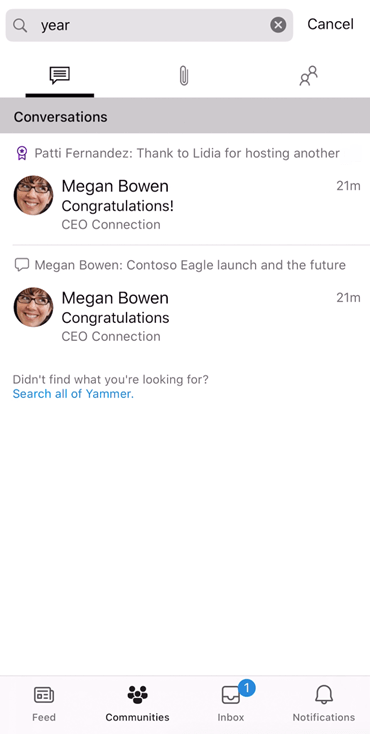
-
팔 로우 중인 커뮤니티 보기
커뮤니티 를 탭 한 다음 새 게시물을 선택 합니다.
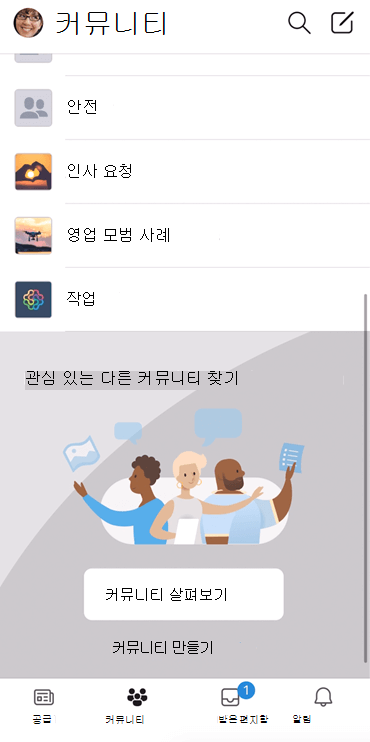
-
리더십 연결: 지도자와 교전
Yammer 앱을 사용 하면 팀장과 직원이 회사 문화에 관여 하 고 공동 만들 수 있습니다. 라이브 이벤트, 마을 halls 및 모든 손으로 만든 비디오를 시청 하 고 참여 하 여 리더십에 대 한 가장 중요 한 사항에 맞춰 맞출 수 있습니다.
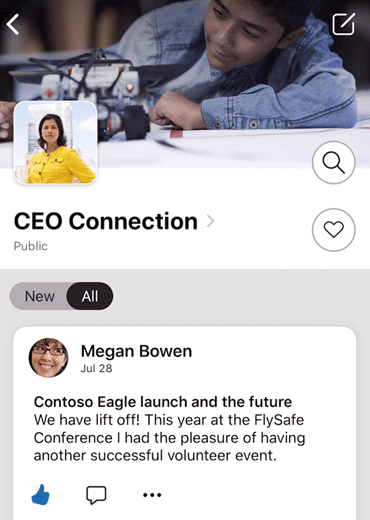
Yammer Android 앱 설정 및 사용
-
Yammer 설치 되어 있지 않은 경우 Google Play 스토어 에서 다운로드 합니다.
-
Microsoft 365 회사 또는 학교 계정 전자 메일 주소와 암호를 입력 합니다. 로그인을 탭합니다.
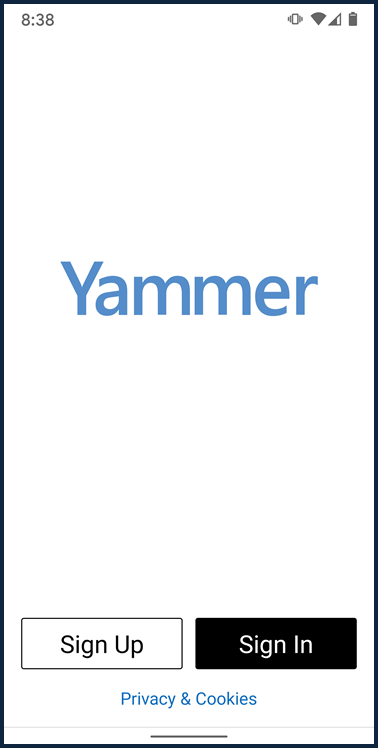
Yammer 를 사용 하 여 조직의 모든 상황에 대 한 연결 유지
-
피드: 대화 살펴보기
Android 용 Yammer를 사용 하면 office에서 든 이동 중인지에 관계 없이 리더십, 동료, 정보 및 대화를 한 곳에서 탭 하 게 됩니다.
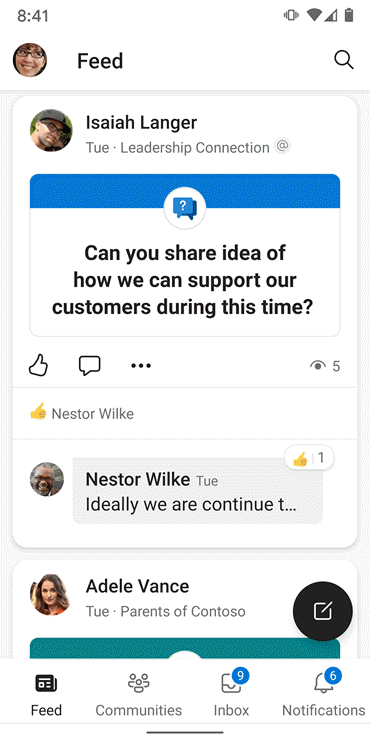
-
프로필 편집
프로필을 추가 하거나 업데이트 하려면 내 프로필> 다른 > 계정을 탭 합니다. 그런 다음 편집할 섹션을 탭합니다.
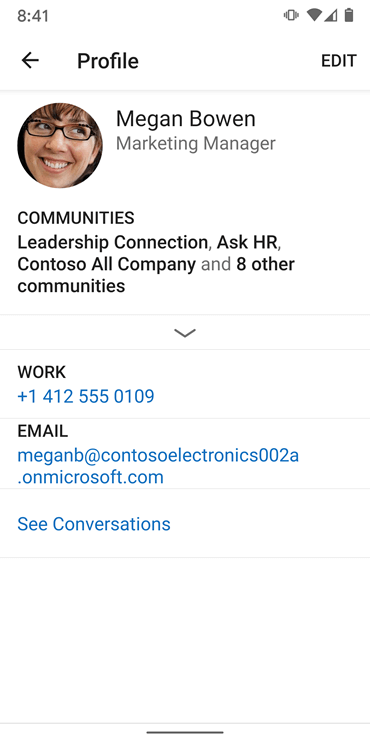
-
대화 작성: 다양 한 이미지 및 비디오 미리 보기
조직의 전체 커뮤니티를 사용 하 여 질문을 하 고, 지식 및 의견을 공유 하 고, 아이디어를 crowdsource. 동료와 사진 및 비디오를 공유 하 고 빠른 GIF로 응답 하 여 새 직원을 환영 하거나 다른 사람을 칭찬.


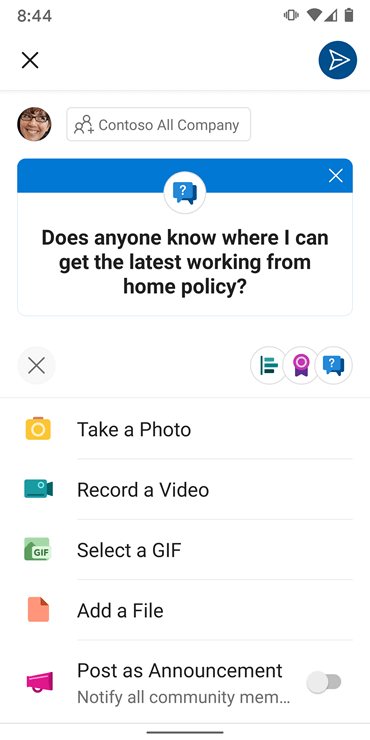
-
커뮤니티 및 대화 살펴보기
조직 전체 커뮤니티에 참여 하 여 유사한 관심사 및 skillsets 있는 동료와 연결할 수 있습니다. 필요한 정보를 적절 한 수준으로 조정 하는 대화형 알림을 받습니다. 잠금 화면에서 이러한 알림에 액세스 합니다.
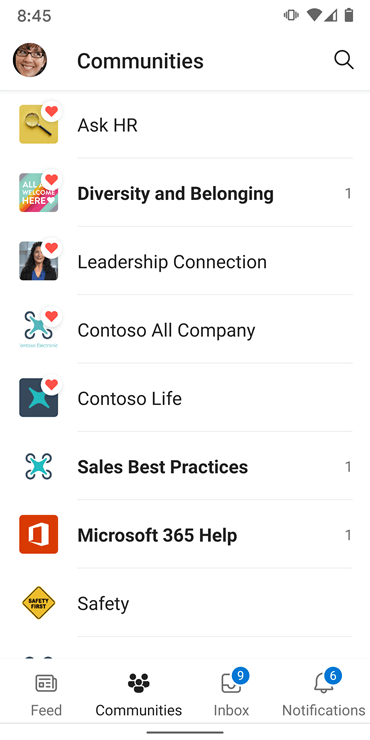
-
대화 팔로우
대화를 탭하여 엽니다. 그런 다음

-
검색
검색할 연락처 이름을 입력합니다.
-
팔 로우 중인 커뮤니티 보기
커뮤니티 를 탭 한 다음 새 게시물을 선택 합니다.
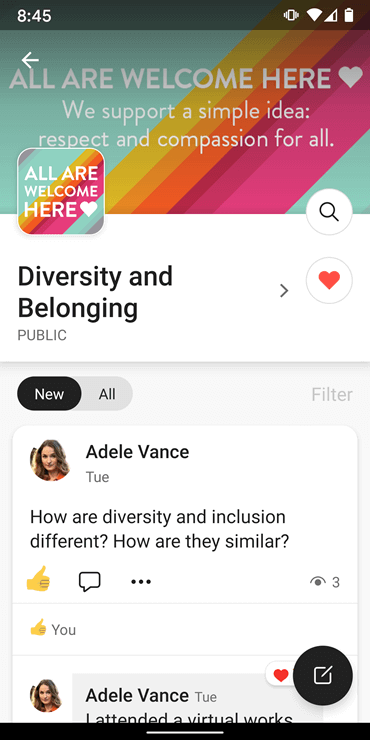
-
리더십 연결: 지도자와 교전
Yammer 앱을 사용 하면 팀장과 직원이 회사 문화에 관여 하 고 공동 만들 수 있습니다. 라이브 이벤트, 마을 halls 및 모든 손으로 만든 비디오를 시청 하 고 참여 하 여 리더십에 대 한 가장 중요 한 사항에 맞춰 맞출 수 있습니다.
-